Erfahren Sie, wie Sie Ihre 3D-Szene mit Materialien aus verschiedenen Quellen strukturieren, um ein fotorealistisches Ergebnis zu erzielen.
In Adobe Substance 3D Stager bearbeiten Sie das Aussehen von Modellen mit dem Material- und Strukturierungssystem. Das PBR-System (physisch basiertes Rendering) liefert fotorealistische Ergebnisse.
Materialien
Stager verfügt über Funktionen zum Anwenden, Bearbeiten und Verknüpfen von Materialien in der Szene. Das Materialschattierungssystem von Stager basiert auf der Definition von Adobe Standardmaterial (ASM). ASM wird für Shader über Adobe-Anwendungen hinweg verwendet, um eine konsistente, hochwertige Materialdarstellung zu gewährleisten.


Anwenden von Materialien auf Objekte
Ziehen Sie Materialien per Drag-and-Drop auf Objekte, um sie anzuwenden. Sie können Materialien auf einzelne Objekte anwenden oder mehrere Objekte auswählen, bevor Sie sie anwenden. Verwenden Sie Materialien aus den Starter-Elementen, Creative Cloud-Bibliotheken, oder importieren Sie Ihre eigenen.
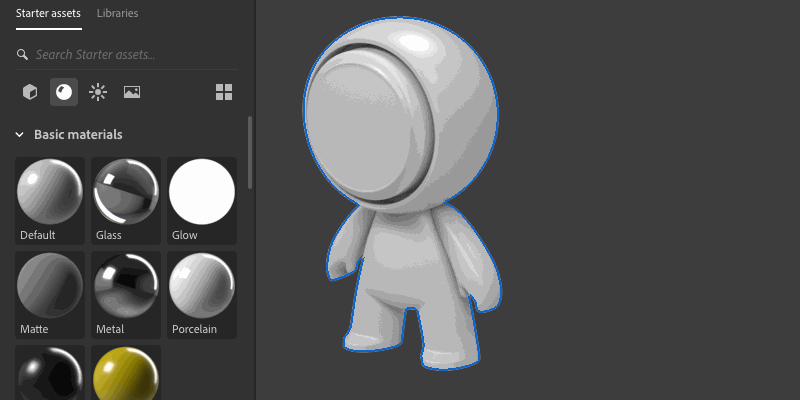
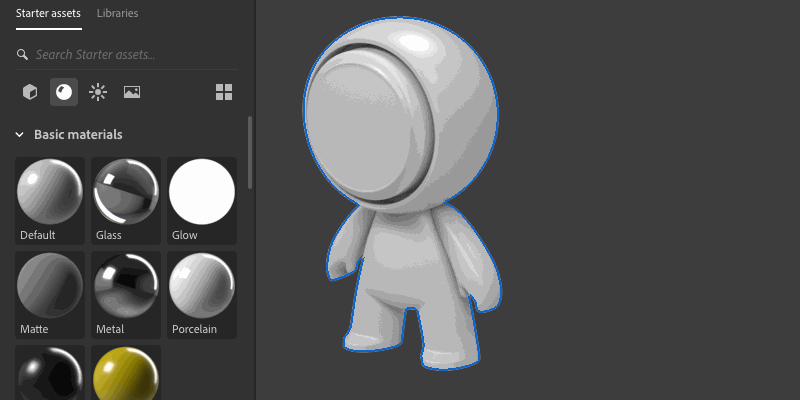
Bearbeiten von Materialeigenschaften
Jedes Objekt verfügt über eine Liste der ihm zugewiesenen Materialien unter Eigenschaften > Material. Verwenden Sie die Materialliste, um die einzelnen Materialien auszuwählen und zu bearbeiten.


Nicht-parametrische Materialien zeigen die Standardeigenschaften von Adobe Shader an. Sie können Werte wie Farbe und Rauheit bearbeiten. Einige Eigenschaften können auch Strukturen verwenden, um die Werte einzustellen.
Substance-Materialien weisen benutzerdefinierte Eigenschaften auf, die je nach Material unterschiedlich sind. Diese erzeugen Strukturen und Werte wie Farbe und Rauheit, die den Shader steuern. Vom Material gesteuerte Eigenschaften stehen nicht zur Bearbeitung zur Verfügung.


Wiederverwenden von Materialien in einer Szene
Wenn Sie ein Material auf ein Objekt anwenden, wird eine neue Instanz des Materials erstellt. Wenn Sie ein Material auf eine Gruppe von Objekten anwenden, wird nur eine neue Materialinstanz erstellt und für alle Objekte in der Gruppe freigegeben. Sie können die Materialoptionen für jede Materialinstanz ändern, ohne dass dies Auswirkungen auf andere Instanzen hat.
Verwenden Sie das Aufnahme-Werkzeug, um Materialien in einer Szene wiederzuverwenden. Klicken Sie zunächst mit dem Werkzeug „Aufnahme-Werkzeug“, um ein Material im Anzeigebereich auszuwählen. Halten Sie dann die Umschalttaste gedrückt und klicken Sie in den Anzeigebereich, um das Material auf neue Objekte anzuwenden.
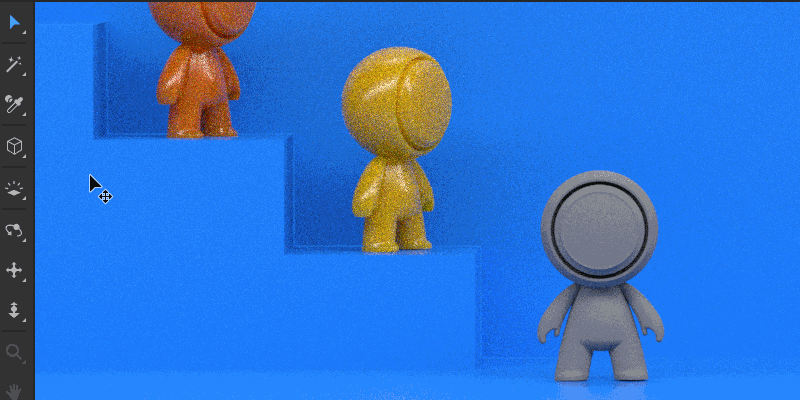
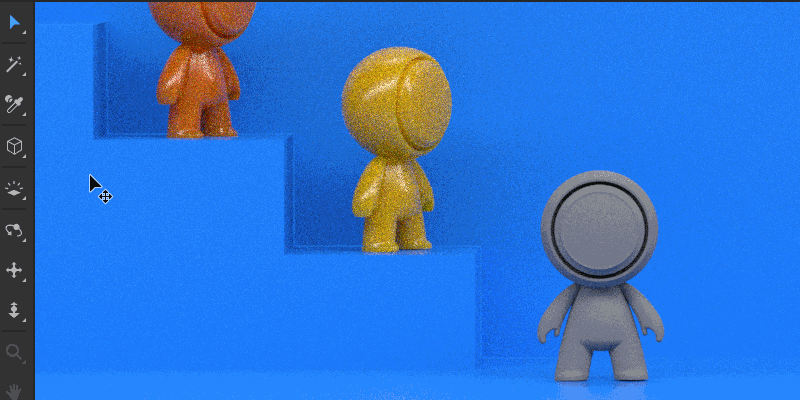
Die Bearbeitung von Materialien, die für mehrere Objekte verwendet werden, wirkt sich auf alle Objekte aus, die dieses Material verwenden. Verwenden Sie Materialverknüpfung aufheben, um ein Material von anderen Objekten zu trennen.
Importieren von Objekten mit Materialien
Für viele Modelle existieren spezielle Materialien. Bei Modellformaten, die dies unterstützen, importiert Stager Materialien und Strukturen gleichzeitig. Beim Importieren eines Modells ohne Materialien verwendet Stager das Standardmaterial.
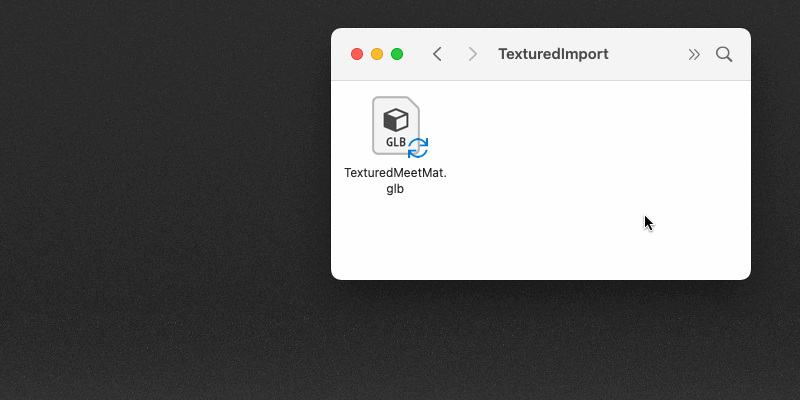
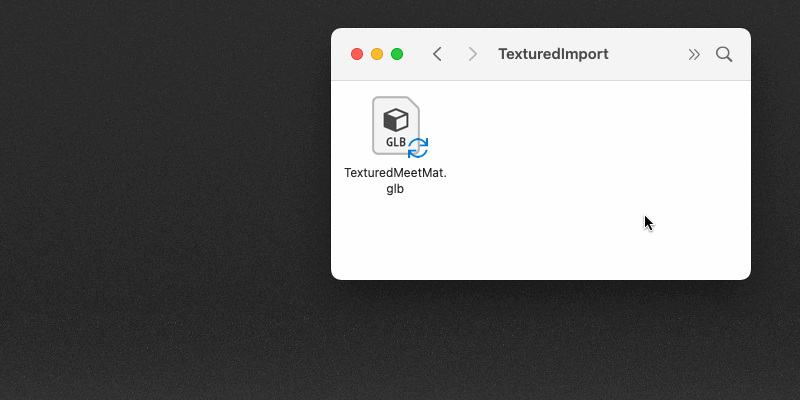
Struktur
Hinzufügen von Bildern als Materialebenen
Stager ermöglicht das einfache Ziehen und Ablegen von Bildern auf die Oberfläche eines beliebigen Modells. Bilder werden in der Materialbildebene über dem Basismaterial angezeigt und haben einige eigene Materialeigenschaften. Jede Ebene kann unabhängig voneinander verschoben und bearbeitet werden. Im Abziehbild-Modus kann das Bild an einer beliebigen Stelle auf der Oberfläche des Modells platziert werden. Im Füllmodus wird das Bild mit Anordnungs- und Transformationssteuerelementen im UV 0-1-Raum platziert.
Siehe Dokumentation zum Anwenden von Bildern als Materialebene.


Und jetzt?
Wir zeigen Ihnen, wie Sie Ihren 3D-Modellen Material und Strukturen hinzufügen können. Als Nächstes können Sie versuchen, Ihre strukturierten Objekte in einer 3D-Szene anzuordnen.
Haben Sie eine Frage oder eine Idee?
Wenn Sie Fragen haben, werden Sie Mitglied der Substance 3D Stager Community. Wir würden uns freuen, von Ihnen zu hören.
Sie können uns auch Ihre Ideen zu neuen Funktionen mitteilen!